Kuinka kirjautua sisään järjestelmänvalvojana Windows 11:ssä tai Windows 10:ssä

Windows 11 ja 10 tarjoavat käyttöliittymiä ja komentoja, joiden avulla voit hallita järjestelmänvalvojatilin käyttöoikeuksia tehokkaasti.
Instagramin oletusominaisuus, joka tunnetaan nimellä "aktiivinen tila" tai "aktiviteettitila", paljastaa muille käyttäjille, milloin olit viimeksi online-tilassa sosiaalisen median alustalla. Se näyttää aina, oletko online-tilassa vai et. Aktiivisen tilan poistaminen käytöstä on vaihtoehto, jos et halua vastata viesteihin heti etkä halua antaa muille vaikutelmaa, että et vastaa. Katsotaan nyt, kuinka voit poistaa aktiivisen tilan.
Kuinka poistaa aktiivinen tila käytöstä Instagramissa ja välttää ei-toivotut viestit
Voit aina siirtyä Instagram-tilisi asetuksiin ja poistaa aktiivisuuden tilan käytöstä, jos haluat pitää nämä tiedot omana tietonasi. Tekemällä tämän estät alustaa näkemästä online-tilaasi.
Tässä artikkelissa keskustelemme siitä, kuinka Instagramin aktiivinen tila poistetaan käytöstä tietokoneella ja mobiililaitteella.
Lue myös: Mitä tehdä, jos Instagram-suodattimet eivät toimi
Tapa 1: Kuinka poistaa aktiivinen tila käytöstä Instagramissa työpöydällä?
Vaihe 1: Kirjaudu tilillesi käymällä Instagram-sivustolla tai käynnistämällä työpöytäsovellus tietokoneellasi.
Vaihe 2: Valitse Asetukset napsauttamalla lisää vasemmassa alakulmassa.
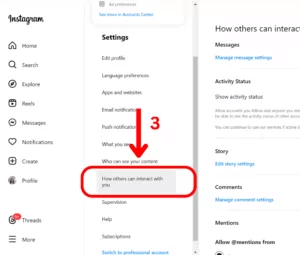
Vaihe 3: Etsi Asetuksista linkki "Miten muut voivat olla vuorovaikutuksessa kanssasi" ja napsauta sitä.
Vaihe 4: Liu'uta "Näytä toiminnan tila" -kohdan vieressä oleva liukusäädin Aktiviteetin tila -osiossa "pois"-asentoon.
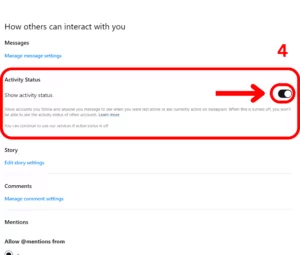
Vaihe 5: Se tarkoittaa, että olet poistanut aktiivisen tilan käytöstä, jos liukusäädin muuttuu harmaaksi.
Lue myös: 8 tapaa korjata Instagramin suorat viestit, jotka eivät toimi
Tapa 2: Kuinka poistaa aktiivinen tila käytöstä Instagramissa mobiilissa?
Jos käytät Android- tai iPhone-laitetta, seuraa alla olevia ohjeita:
Vaihe 1: Siirry profiiliisi avaamalla Instagram-mobiilisovellus.
Vaihe 2: Napauta oikeassa yläkulmassa kolmea vaakaviivaa ja valitse Asetukset.
Vaihe 3: Valitse Asetukset-valikosta Yksityisyys.
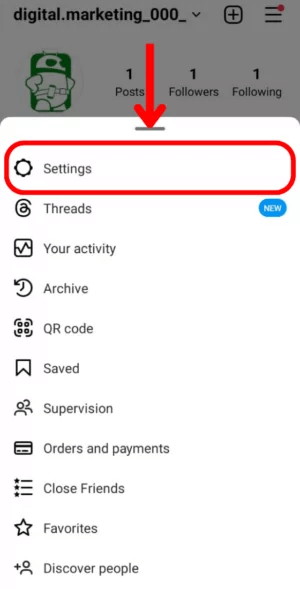
Vaihe 4: Valitse toimintojen tila vaihtoehtojen luettelosta.
Vaihe 5: Pääsijaintisi Instagram-näkyvyyden hallintaan on Aktiviteetin tila -sivu.
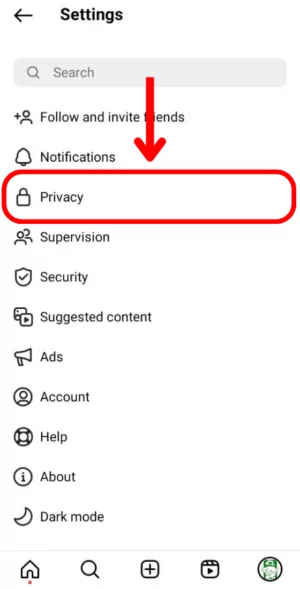
Vaihe 6: Piilota aktiiviset ajat muilta vaihtamalla Näytä toiminnan tila -liukusäädintä, kunnes se muuttuu harmaaksi.
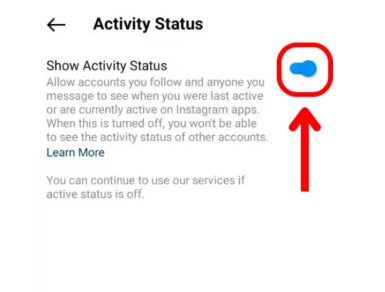
Lue myös: Kuinka poistaa muistetut Instagram-tilit
kysymykset ja vastaukset
K 1 : Mitä Instagramissa tapahtuu, kun aktiivinen tilasi poistetaan käytöstä?
V : Se ei näy muille käyttäjille, milloin olit viimeksi aktiivinen tai oletko online-tilassa tällä hetkellä. Tästä huolimatta, jos poistat aktiivisuustilan käytöstä, et myöskään voi tarkastella muiden käyttäjien aktiivisuustilaa.
K 2 : Jos poistan aktiivisen tilani käytöstä, voinko silti nähdä muita?
V : Ei, jos poistat henkilökohtaisen Instagram-tilasi käytöstä, et voi tarkastella muiden aktiivisia tiloja.
Kysymys 3 : Tietääkö kukaan muu, kun poistan aktiivisen tilani käytöstä?
V : Ei, kun muutat Instagram-profiilisi aktiivisesta ei-aktiiviseksi, kukaan ei tiedä. Yhteyshenkilösi tai seuraajasi eivät saa viestejä tästä hienovaraisesta muutoksesta.
Q 4 : Voinko poistaa myös Facebook-aktiivisen tilani käytöstä?
V : Kyllä, Facebook-tilan muuttaminen "ei-aktiiviseksi" on melkein yhtä helppoa kuin sen muuttaminen Instagramissa. Ota aktiivinen tila pois päältä siirtymällä kohtaan "Asetukset ja tietosuoja", "Asetukset", "Yleisö ja näkyvyys" ja sitten takaisin kohtaan "Asetukset ja tietosuoja".
Lue myös: Kuinka rajoittaa Instagramin käyttöä Android-älypuhelimellasi
Bonusvinkki: Käytä Duplicate Photos Fixeria poistaaksesi päällekkäiset valokuvat.
Jos olet innokas Instagram-käyttäjä, olet todennäköisesti kohdannut yleisen päällekkäisten kuvien ongelman. Paras sovellus samankaltaisten ja päällekkäisten valokuvien poistamiseen ja näin arvokkaan tallennustilan vapauttamiseen on Systweak Softwaren Duplicate Photos Fixer Pro . Se skannaa nopeasti valokuvagalleriasi, jolloin voit puhdistaa useita kopioita yhdellä kertaa, mikä tekee siitä yhden parhaista saatavilla olevista kopioiden valokuvien etsintätyökaluista. Tämä työkalu on saatavilla sekä Android- että iOS- käyttäjille.
Viimeinen sana | Piilota online-toimintasi Instagramissa
Yllämainituilla tavoilla lukijat voivat sammuttaa Instagramin aktiivisen tilan työpöytä- ja mobiili Instagram-versioissa. Näin voit säilyttää mielenrauhasi ja pitää Instagram-verkkotoimintasi yksityisenä.
Jos haluat, että käsittelemme enemmän tällaisia viestejä? Jaa ehdotuksesi alla olevassa kommenttiosiossa!
Löydät meidät myös Facebookista, Twitteristä, YouTubesta, Instagramista, Flipboardista ja Pinterestistä.
Windows 11 ja 10 tarjoavat käyttöliittymiä ja komentoja, joiden avulla voit hallita järjestelmänvalvojatilin käyttöoikeuksia tehokkaasti.
Opi, kuinka löytää ja palauttaa Oma tietokone Windows 11:ssä helposti. Seuraa käytännön ohjeita ja vinkkejä!
Opi, kuinka voit vaihtaa oletusselaimesi Windows 11:ssä helposti ja nopeasti. Täydellinen opas kaikille käyttäjille, jotka haluavat mukauttaa selainkokemustaan.
Opi kuinka ottaa TPM 2.0 käyttöön BIOSissa Windows 11:lle. Tämä ohje opastaa sinua askel askeleelta prosessissa, joka on välttämätön järjestelmän turvallisuuden kannalta.
Kuvakaappaukset Windows 11:ssä - Opi käyttämään Print Screenia ja Snip & Sketch -sovellusta tehokkaammin.
Voit myös luoda ja lisätä uuden käyttäjätilin, jälleen sekä paikallisesti että verkossa, jollekin muulle, joka käyttää järjestelmääsi. Tässä on kaikki, mitä sinun tulee tietää uuden käyttäjätilin luomiseksi Windows 11:ssä.
Tässä artikkelissa käsitellään, miten avata Ohjauspaneeli Windows 11:ssä tehokkaasti. Löydä kaikki tärkeimmät menetelmät ja vinkit avauksen helpottamiseksi.
Tämä blogi opastaa sinua Windows 11:n Copilot-ominaisuuden poistamisessa käytöstä.
Älä julkaise kuviasi ilmaiseksi Instagramissa, kun voit saada niistä maksun. Lue ja tiedä, kuinka ansaita rahaa Instagramissa ja hyödynnä tätä sosiaalisen verkostoitumisen alusta.
Opi muokkaamaan ja poistamaan PDF-metatietoja helposti. Tämän oppaan avulla voit helposti muokata tai poistaa PDF-metatietoja muutamalla helpolla tavalla.
Tiesitkö, että Facebookilla on täydellinen luettelo puhelinluettelosi yhteystiedoista sekä heidän nimensä, numeronsa ja sähköpostiosoitteensa.
Ongelma voi estää tietokonettasi toimimasta kunnolla, ja sinun on ehkä muutettava suojausasetuksia tai päivitettävä ohjaimia niiden korjaamiseksi.
Tämä blogi auttaa lukijoita muuttamaan käynnistettävän USB:n ISO-tiedostoksi kolmannen osapuolen ohjelmistolla, joka on vapaasti käytettävissä ja suojattu haittaohjelmilta.
Törmäsitkö Windows Defenderin virhekoodiin 0x8007139F ja sinun oli vaikea suorittaa tarkistuksia? Tässä on tapoja, joilla voit korjata ongelman.
Tämä kattava opas auttaa korjaamaan "Task Scheduler Error 0xe0434352" Windows 11/10 -tietokoneellasi. Tarkista korjaukset nyt.
LiveKernelEvent 117 Windows-virhe aiheuttaa tietokoneesi jumiutumisen tai kaatumisen odottamatta. Opi diagnosoimaan ja korjaamaan se asiantuntijoiden suosittelemilla vaiheilla.
Tämä blogi auttaa lukijoita korjaamaan PowerPointin, joka ei anna minun tallentaa ääniongelmia Windows-tietokoneella, ja jopa suosittelee muita näytön tallennuskorvikkeita.
Mietitkö kuinka kirjoittaa PDF-dokumenttiin, koska sinun on täytettävä lomakkeita, lisättävä huomautuksia ja allekirjoitettava. Olet törmännyt oikeaan viestiin, lue eteenpäin!
Tämä blogi auttaa käyttäjiä poistamaan System Requirements Not Met -vesileiman, jotta he voivat nauttia tasaisemmasta ja turvallisemmasta Windows 11:n käyttökokemuksesta sekä puhtaammasta työpöydästä.
Tämä blogi auttaa MacBookin käyttäjiä ymmärtämään, miksi Pink Screen -ongelmat ilmenevät ja kuinka ne korjataan nopeilla ja yksinkertaisilla vaiheilla.
Tutustu Windows 10:n 10 suosituimpaan pikanäppäimeen ja siihen, miten voit hyödyntää niitä tehokkaasti töissä, koulussa ja muissa asioissa.
Opas BitLockerin käyttöön, Windows 10:n tehokkaaseen salausominaisuuteen. Ota BitLocker käyttöön ja suojaa tiedostosi helposti.
Opas Microsoft Edge -selaushistorian tarkastelemiseen ja poistamiseen Windows 10:ssä. Saat hyödyllisiä vinkkejä ja ohjeita.
Katso, kuinka voit pitää salasanasi Microsoft Edgessä hallinnassa ja estää selainta tallentamasta tulevia salasanoja.
Kuinka eristää tekstin muotoilua Discordissa? Tässä on opas, joka kertoo, kuinka Discord-teksti värjätään, lihavoidaan, kursivoitu ja yliviivataan.
Tässä viestissä käsittelemme yksityiskohtaisen oppaan, joka auttaa sinua selvittämään "Mikä tietokone minulla on?" ja niiden tärkeimmät tekniset tiedot sekä mallin nimen.
Palauta viimeinen istunto helposti Microsoft Edgessä, Google Chromessa, Mozilla Firefoxissa ja Internet Explorerissa. Tämä temppu on kätevä, kun suljet vahingossa minkä tahansa välilehden selaimessa.
Jos haluat saada Boogie Down Emoten Fortnitessa ilmaiseksi, sinun on otettava käyttöön ylimääräinen suojakerros, eli 2F-todennus. Lue tämä saadaksesi tietää, miten se tehdään!
Windows 10 tarjoaa useita mukautusvaihtoehtoja hiirelle, joten voit joustaa, miten kohdistin toimii. Tässä oppaassa opastamme sinut läpi käytettävissä olevat asetukset ja niiden vaikutuksen.
Saatko "Toiminto estetty Instagramissa" -virheen? Katso tämä vaihe vaiheelta opas poistaaksesi tämän toiminnon, joka on estetty Instagramissa muutamalla yksinkertaisella temppulla!



























